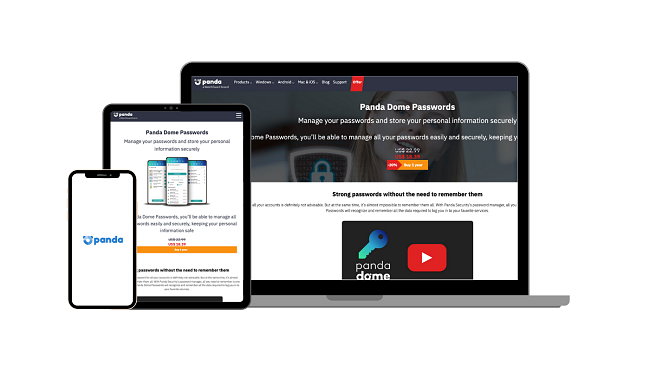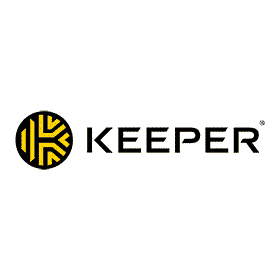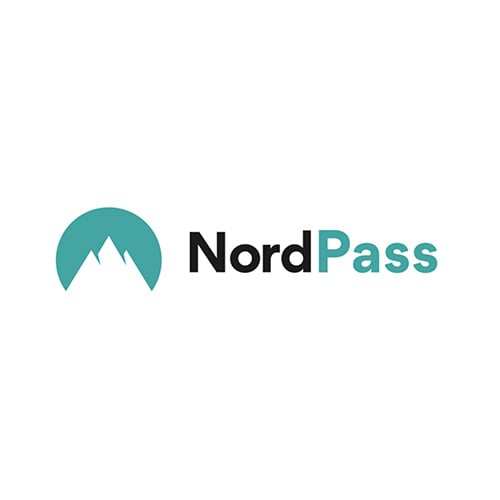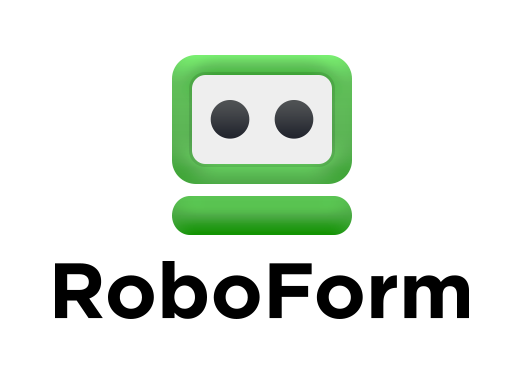2024년 아이폰용 비밀번호 관리자 5개 추천
iOS 장치가 안드로이드와 윈도우 장치보다 안전한 것은 사실이지만, 바이러스에 감염되는 경우 중요 데이터가 유출될 수 있는 것은 iOS 장치도 마찬가지입니다.
특히 애플 키체인 비밀번호 관리자는 자동 입력 기능이 훌륭하지만, 데이터를 안전하게 보호하기에는 부족합니다. 저는 최고의 iOS용 비밀번호 관리자를 선정하기 위해 앱 스토어의 다양한 비밀번호 관리자를 테스트했습니다.
테스트 결과 최고의 iOS용 비밀번호 관리자는 1Password로 나타났습니다. 1Password는 이중 인증, 비밀번호 감사 기능, 데이터 모니터링 기능, 트래블 모드 등 고급 보안 기능을 제공합니다. 또한 환불 보장 정책을 시행하고 있지는 않지만 14일 무료 체험을 이용하면 위험 부담 없이 제품을 테스트해 볼 수 있습니다.
요약 가이드: 2024년 iOS용 추천 비밀번호 관리자
- 1Password: 2024년 최고의 비밀번호 관리자입니다. 또한 트래블 모드로 특정 비밀번호 저장소를 숨길 수 있습니다.
- Dashlane: 원 클릭 비밀번호 변경기로 300여 개의 웹사이트의 비밀번호를 변경할 수 있지만, VPN의 성능이 그렇게 좋지는 않습니다.
- RoboForm: 양식 입력 기능의 성능이 뛰어나지만 무료 플랜의 기능이 제한적입니다.
- Keeper: 인 앱 메시지 기능을 지원하지만 iOS 앱에서 다른 비밀번호 관리자의 데이터를 가져올 수 없습니다.
- Panda: 원격으로 장치 로그아웃이 가능하지만 데이터 저장 템플릿 수가 많지 않습니다.
2024 iOS용 추천 비밀번호 관리자 테스트 결과
1. 1Password: 보안성이 높고 다양한 추가 기능을 제공하는 비밀번호 관리자
주요 특징:
- 이중 인증, 생체 인식, 빌트인 TOTP 인증 지원
- 와치타워 기능으로 보안성이 취약하거나 재사용된 비밀번호 파악 가능
- 다크 웹 모니터링 기능 포함
- 트래블 모드로 비밀번호 저장소 숨기기 가능
- 14일 무료 체험
테스트 결과 최고의 iOS용 비밀번호 관리자는 1Password로 나타났습니다. 애플의 빌트인 비밀번호 관리자인 키체인은 비밀번호를 안전하게 보호하는 데는 적합하지만, 다크 웹 모니터링과 비공개 저장소 등 보안 기능을 제공하지 않는다는 단점이 있습니다.
1Password는 이중 인증을 통해 비밀번호 저장소와 장치를 연동함으로써 보안을 강화합니다. 테스트 결과 Google Authenticator 앱을 손쉽게 연동할 수 있었습니다.
또한 TouchID 또는 FaceID를 통한 생체 인식 로그인 기능도 지원합니다. 그리고 타사 인증 서비스를 사용하지 않는 경우에는 빌트인 TOTP 생성기로 일회용 로그인 코드를 발급할 수 있습니다.
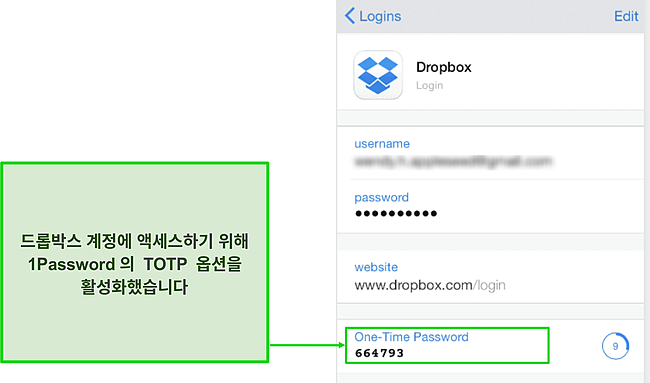
또한 1Password에서는 여러 개의 저장소를 생성할 수도 있습니다. 그리고 별도의 비밀번호 카테고리를 만들어 비밀번호를 손쉽게 찾을 수 있습니다. 저는 금융 관련 정보를 저장하는 별도의 저장소를 만들어 은행 계좌, 신용 카드 번호, 페이팔 로그인 정보 등을 보관했으며, 넷플릭스, 아마존 프라임 비디오, 훌루 등의 로그인 정보는 스트리밍용 저장소에 보관했습니다. 반면 애플 키체인에서는 이렇게 비밀번호를 카테고리로 구분하는 기능이 지원되지 않습니다.
1Password의 와치타워 기능을 이용하면 모든 비밀번호를 분석하고 보안성이 취약하거나 재사용된 비밀번호를 확인할 수 있습니다. 덕분에 저는 오래된 비밀번호를 대소문자, 숫자, 특수문자를 조합한 복잡한 비밀번호로 변경할 수 있었습니다.
와치타워에는 데이터 침해 모니터링 기능도 포함되어 있어 유출된 비밀번호를 그대로 쓰고 있는 경우 알림이 전송됩니다. 반면 애플 키체인은 데이터 모니터링 기능을 지원하지 않기에 데이터를 완벽히 보호하기에는 부족합니다.
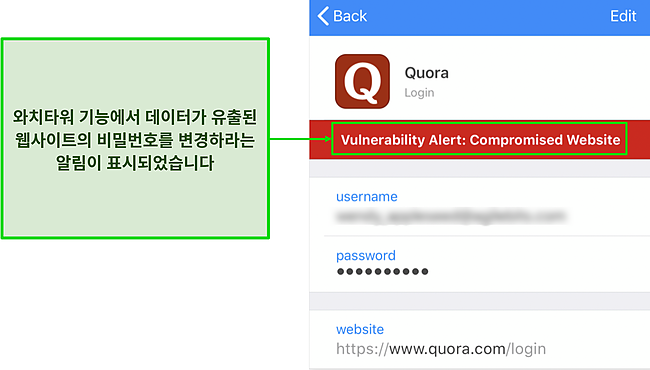
1Password의 트래블 모드는 다른 비밀번호 관리자와 차별화되는 기능입니다. 트래블 모드를 활성화하면 장치에서 저장소를 숨기고 안전하다고 표시한 저장소만 앱 대시보드에 나타나도록 할 수 있습니다. 이 기능은 검열이 심한 국가로 출장이나 여행을 갈 때 매우 유용한 기능입니다.
마지막으로 1Password는 프라이버시 카드라는 기능을 제공합니다. 프라이버시 카드는 실제 카드 번호를 가상의 번호로 대체하는 가상 결제 카드로, 프라이버시 카드를 이용하면 데이터 침해가 발생해도 신용 카드 정보가 유출될 걱정이 없습니다. 다만 프라이버시 카드는 현재 미국 국민만 사용할 수 있습니다.
1Password는 비밀번호와 기밀 데이터를 안전하게 보호하는 비밀번호 관리자입니다. 1Password는 다양한 추가 기능을 제공하며 파일을 클라우드에 업로드할 수 있도록 1GB의 암호화 스토리지도 제공하고 있습니다. 1Password는 목록의 제품 중 가장 보안성이 뛰어난 제품이며 14일 무료 체험으로 위험 부담 없이 제품을 테스트해 볼 수도 있습니다.
2. Dashlane: 원 클릭 비밀번호 변경기가 포함된 비밀번호 관리자
주요 특징:
- 20여 개의 서버를 지원하는 Hotspot Shield VPN 포함
- 300여 개의 웹사이트와 호환되는 원 클릭 비밀번호 변경기
- 애플 와치와 호환되는 TOTP 생성기
- 다크 웹 모니터링 기능으로 최대 5개의 이메일 주소 모니터링 가능
- 30일 무료 체험 및 30일 환불 보장 정책
Dashlane은 1Password에 버금가는 최고의 아이폰용 비밀번호 관리자입니다. Dashlane에는 다른 비밀번호 관리자에서는 제공되지 않는 다양한 보안 기능이 포함되어 있습니다. 특히 iOS 앱에서 Hotspot Shield VPN을 제공한다는 점은 Dashlane만의 장점이라고 할 수 있습니다.
VPN이 포함되어 있다는 점은 마음에 들기는 했지만 VPN이 아주 유용하기는 힘들다고 생각했습니다. 주변 서버의 연결 속도는 훌륭했지만 서버 국가 수가 20여 개에 불과했기 때문입니다. 성능이 우수한 VPN을 찾고 있다면 대신ExpressVPN을 사용할 것을 추천합니다.
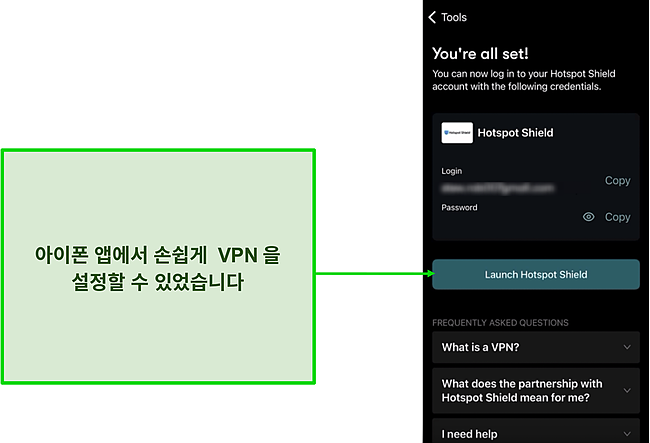
Dashlane의 다른 고유 기능으로는 원 클릭 비밀번호 변경기가 있습니다. 클릭 한 번으로 비밀번호를 변경할 수 있습니다. 특히 웹사이트에 직접 접속하지 않고도 Dashlane 대시보드에서 비밀번호를 변경할 수 있어 편리했습니다.
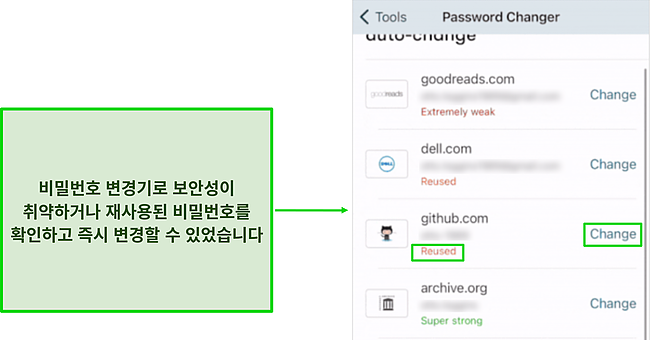
Dashlane의 이중 인증 기능도 훌륭했습니다. Dashlane을 Google Authenticator에 연동하고 애플 와치에 이중 인증을 설정할 수 있었으며, 이중 인증을 설정하자 30초 동안 유지되는 TOTP 코드가 표시되었습니다. 덕분에 타사 인증 앱을 확인하는 대신 바로 인증을 진행하고 로그인할 수 있었습니다. 애플 와치에 표시된 코드는 아이폰 Dashlane 앱에서 로그아웃하면 사라집니다.
마스터 비밀번호를 분실한 경우에는 iOS 앱으로 Dashlane 계정을 복구할 수 있습니다. 계정을 복구하려면 생체 인식 로그인을 활성화하고 복구 과정을 진행하면 됩니다.
Dashlane의 iOS 앱에는 다크 웹 모니터링 기능이 포함되어 있습니다. 대부분의 비밀번호 관리자는 데스크톱 앱에서만 다크 웹 모니터링 기능을 제공한다는 점을 생각하면 장점이라고 할 수 있습니다. 다크 웹 모니터링 기능을 이용하면 이메일 주소의 유출 여부를 확인할 수 있습니다. 테스트를 위해 예전 이메일 주소를 입력한 결과 2년 전의 데이터 침해로 유출된 것을 확인할 수 있었습니다. 다크 웹 모니터링 기능은 클라우드나 받은편지함에 중요 데이터를 저장하는 경우에 특히 유용합니다.
Dashlane은 중요 데이터를 안전하게 보호하며 유용한 추가 기능을 제공하는 비밀번호 관리자입니다. 특히 다른 비밀번호 관리자에서는 보통 제공되지 않는 원 클릭 비밀번호 변경기가 제공된다는 사실이 마음에 들었습니다.
Dashlane은 다양한 기능이 포함된 플랜을 제공하고 있습니다. 다만 암호화 클라우드 스토리지, VPN, 다크 웹 모니터링 등의 고급 기능을 사용하려면 프리미엄 플랜을 구독해야 합니다. 1개월 무료 체험과 30일 환불 보장 정책을 이용하면 위험 부담 없이 제품을 테스트할 수 있습니다.
3. RoboForm: 뛰어난 자동 입력 기능을 갖춘 비밀번호 관리자
주요 특징:
- 7가지 템플릿이 제공되는 자동 입력 기능
- 긴급 액세스 기능
- RoboForm 사용자와 손쉽게 비밀번호 저장소 공유 가능
- iOS 버전 12 이상 지원
- 14일 무료 체험 및 30일 환불 보장 정책
RoboForm은 성능이 뛰어난 비밀번호 관리자로 기밀 데이터를 보호할 수 있는 다양한 기능을 제공합니다. 특히 RoboForm은 고급 양식 입력 기능을 제공하며 목록의 다른 비밀번호 관리자보다 자동 입력 기능의 성능이 뛰어납니다. 자동 입력 기능을 사용하려면 자동 입력 기능 설정을 키체인에서 RoboForm으로 변경하면 됩니다.
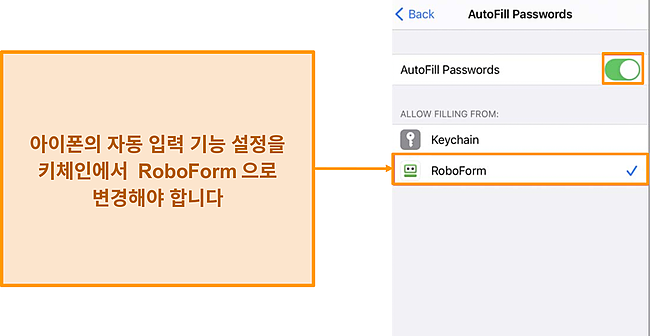
비밀번호 관리자에는 7개의 템플릿이 포함되어 있으며 커스텀 템플릿을 만들 수도 있습니다. RoboForm에서는 주소, 신용 카드 정보, 차량 등록 정보, 여권, 법률 문서 등을 저장할 수 있습니다. 그리고 자동 입력 기능을 통해 저장한 정보를 손쉽게 입력할 수 있습니다.
RoboForm의 긴급 액세스 기능을 이용하면 긴급 상황에 비밀번호 저장소에 액세스할 수 있는 사람을 지정할 수 있습니다. 긴급 액세스 기능을 활성화하려면 아이폰의 RoboForm 앱에서 도구(Tools)의 긴급 액세스(Emergency Access)를 선택하고 ‘+’ 버튼을 눌러 긴급 연락처를 추가하면 됩니다.
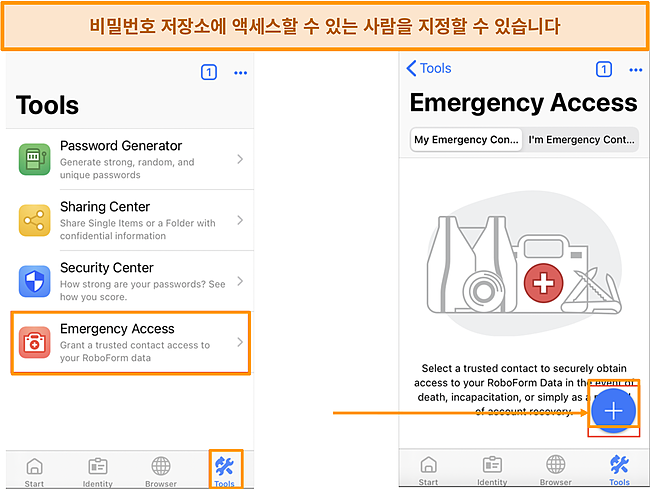
RoboForm에서는 비밀번호, 북마크, 메모를 다른 사용자와 손쉽게 공유할 수 있습니다. 다만 RoboForm을 사용하지 않는 사람과는 데이터 공유가 불가능하다는 한계는 있습니다. RoboForm의 사용자 친화적인 비밀번호 감사 기능을 이용하면 비밀번호의 보안성을 점검할 수 있습니다.
RoboForm은 성능이 준수한 비밀번호 관리자이지만 특별한 기능이 많지는 않았습니다. 그래도 군사용 AES 256비트 암호화, 제로널리지 아키텍처, 이중 인증으로 보안성은 확실한 제품입니다.
RoboForm의 무료 플랜에는 클라우드 백업, 긴급 액세스, 이중 인증 등의 필수 기능이 포함되어 있지 않습니다. 따라서 14일 무료 체험과 30일 환불 보장 정책으로 위험 부담 없이 프리미엄 플랜을 테스트해 볼 것을 추천합니다.
4. Keeper: 빌트인 암호화 메시지 앱을 제공하는 비밀번호 관리자
주요 특징:
- 엔드투엔드 암호화 메시지 앱 제공
- AES 256비트 암호화, 이중 인증, 애플 와치 생체 로그인 지원
- 비밀번호 감사 기능
- 브리치와치(다크 웹 모니터링) 기능
- 30일 무료 체험
Keeper는 KeeperChat이라는 빌트인 메시지 기능을 지원하는 비밀번호 관리자입니다. 아이메시지 앱과 더불어 비밀번호 관리자 전용 채팅 앱을 사용할 수 있다는 것은 Keeper만의 장점이라고 할 수 있습니다. KeeperChat을 이용하면 다른 사용자와 파일과 메모를 안전하게 공유할 수 있습니다.
테스트 결과 KeeperChat의 성능은 훌륭했습니다. 모든 메시지는 엔드투엔드 방식으로 암호화되어 대화 당사자만 공유한 파일을 확인할 수 있습니다. 또한 KeeperChat에서는 자동 삭제 타이머를 설정해 특정 시점에 전송한 메시지가 자동으로 삭제되도록 할 수 있습니다. 또한 전송한 메시지의 전송을 취소할 수도 있습니다.
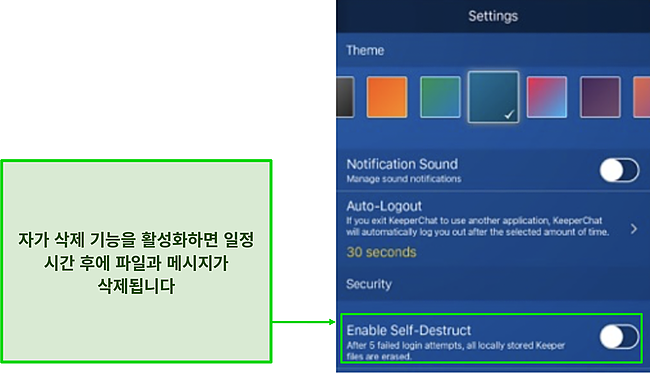
Keeper는 AES 256비트 프로토콜로 모든 데이터를 암호화합니다. Keeper는 1Password와 Dashlane과 달리 클라우드 서버에 데이터를 저장합니다. 하지만 강력한 암호화를 사용하고 있기 때문에 서버가 해킹당하더라도 데이터가 유출될 걱정이 없습니다.
Keeper의 이중 인증은 iOS와의 호환성이 뛰어납니다. 테스트 결과 Keeper 계정을 Google Authenticator와 연동할 수 있었으며, 애플 와치에 생체 로그인을 설정해 손쉽게 로그인할 수 있었습니다.
하지만 맥OS 앱과 달리 iOS 앱에서는 다른 비밀번호 관리자의 비밀번호를 가져올 수 없다는 점은 실망스러웠습니다. 이때는 다른 장치에서 비밀번호를 가져오고 동기화를 활성화하면 됩니다. 예를 들어 맥에서 Keeper로 1Password의 비밀번호를 가져온 후 동기화를 활성화하면 아이폰의 Keeper 앱에도 비밀번호가 동기화됩니다.
Keeper의 비밀번호 감사 기능을 이용하면 보안성이 취약하거나 재사용된 비밀번호를 파악할 수 있습니다. 특별한 기능은 아니지만 쉽게 사용할 수 있다는 점이 마음에 들었습니다. 비밀번호 감사 기능을 이용하려면 Keeper의 비밀번호 감사 및 다크 웹 모니터링 기능인 ‘브리치와치(BreachWatch)’에서 ‘결과 스캔(Scan Results)’ 버튼을 클릭하면 됩니다.
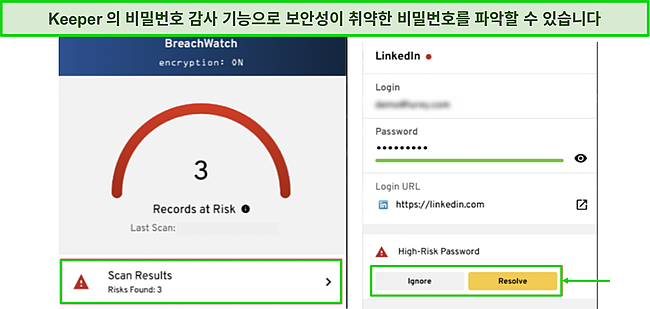
다만 Keeper에서는 비밀번호는 웹사이트에 로그인해 직접 변경해야 합니다. 자동으로 비밀번호를 변경할 수 있는 원 클릭 비밀번호 변경기가 지원되지 않기 때문입니다.
Keeper는 가성비가 뛰어난 비밀번호 관리자입니다. 하지만 가격이 저렴한 만큼 기능의 수가 제한적이라는 단점이 있습니다. 예를 들어 Keeper에는 다른 비밀번호 관리자가 제공하는 트래블 모드나 원 클릭 비밀번호 변경기와 같은 기능이 지원되지 않습니다.
무료 플랜에서는 자동 입력 기능과 이중 인증이 지원되지 않기에 사용을 추천하지 않습니다. 따라서 제품을 테스트해 보고 싶다면 30일 무료 체험을 이용할 것을 추천합니다. 환불 보장 정책이 없기는 하지만 무료 체험이 제공되기 때문에 모든 기능을 위험 부담 없이 사용해 볼 수 있습니다.
5. Panda: 원격으로 로그아웃이 가능한 비밀번호 관리자
주요 특징:
- AES 256비트 암호화, 이중 인증, 제로널리지 아키텍처
- 다른 장치를 원격으로 로그아웃할 수 있는 시큐어 미 기능
- 비밀번호 생성기 및 감사 기능
- 소수의 데이터 템플릿 제공
- 30일 환불 보장 정책
Panda는 AES 256비트 암호화를 이용하는 안전한 비밀번호 관리자로 제로널리지 아키텍처를 갖추고 있습니다. 하지만 데이터를 클라우드 서버에 저장하지 않기 때문에 마스터 비밀번호를 분실하면 계정을 복구할 수 없다는 단점이 있습니다. 따라서 안전한 곳에 마스터 비밀번호를 기록해 둘 것을 추천합니다.
Panda는 Google Authenticator, Authy, SoundLogin, Duo Mobile 등 일부 이중 인증 옵션을 지원합니다. 평범한 사용자에게는 충분한 옵션이지만 개인적으로는 애플 와치로 로그인할 수 있는 옵션이 지원되었으면 좋겠다고 생각했습니다.
Panda의 ‘시큐어 미(Secure Me)’ 기능은 마음에 들었습니다. 시큐어 미 기능을 이용하면 분실하거나 사용하지 않는 장치의 계정을 원격으로 로그아웃할 수 있습니다. 또한 원격으로 검색 기록과 쿠키도 삭제할 수 있어 편리했습니다.
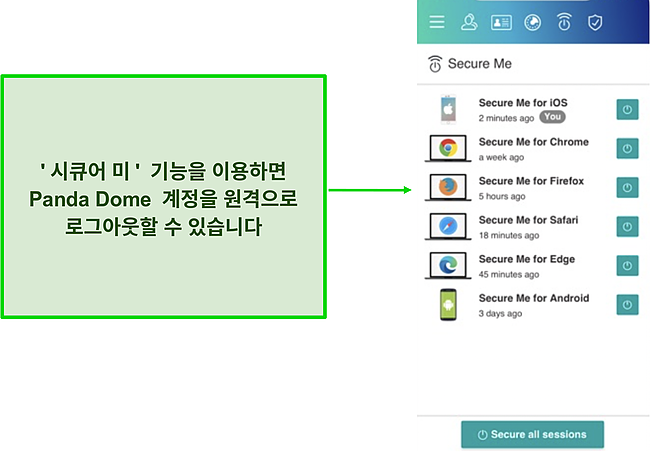
Panda의 비밀번호 생성기를 이용하면 간편하게 신규 비밀번호를 생성할 수 있습니다. 문자, 숫자, 특수문자를 조합한 보안성 높은 비밀번호를 생성할 수 있는 것은 장점이지만, 비밀번호 길이가 최대 16자로 제한됩니다. RoboForm과 같은 비밀번호 관리자에서는 500자 이상의 비밀번호를 생성할 수 있다는 점을 생각하면 아쉬운 부분입니다.
또한 Panda는 7자로 구성된 비밀번호도 안전하다고 판단합니다. 페이스북이나 인스타그램과 같은 주요 사이트에서는 보안을 위해 8자 이상의 비밀번호를 권장한다는 사실을 생각하면 약간 의아한 부분입니다.
Panda의 비밀번호 관리자는 다른 제품보다 기능이 적은 편입니다. 하지만 이전에 생성한 비밀번호를 다시 확인할 수 있어 비밀번호를 저장하지 않거나 업데이트하지 않은 경우에도 쉽게 비밀번호를 찾을 수 있습니다.
Panda의 자동 입력 기능의 성능은 준수했습니다. 특히 ‘계정 자동 입력 비활성화’를 선택하면 은행 등의 웹사이트에서 자동 입력을 해제해 보안을 강화할 수 있습니다. 자동 입력을 비활성화한 후에는 각 필드의 Panda 로고를 클릭해 자동 입력할 필드를 직접 선택할 수 있습니다.
하지만 Panda에는 여권과 신분증 등의 개인 데이터를 저장할 수 있는 템플릿이 제공되지 않는다는 점은 아쉬웠습니다. 이 때문에 복잡한 웹 양식을 입력하기가 쉽지 않았습닏.
Panda는 데이터를 보호하기 위한 적절한 보안 기능을 갖춘 비밀번호 관리자입니다. 하지만 다른 제품과 차별화되는 특별한 기능은 포함되어 있지 않습니다. Panda는 모든 중요 데이터를 한 곳에서 편리하게 저장하고 관리하려는 사람에게 적합한 제품이며 무료 체험은 제공되지 않지만 30일 환불 보장 정책을 통해 제품을 테스트해 볼 수 있습니다.
요약 비교 표: 2024년 iOS용 추천 비밀번호 관리자
| 비밀번호 관리자 | 암호화 | 이중 인증 | 다크 웹 모니터링 | 트래블 모드 | VPN | 무료 체험 또는 환불 보장 정책 |
| 1Password | AES 256비트 | ✔ | ✔ | ✔ | ✔ | 14일 무료 체험 |
| Dashlane | AES 256비트 | ✔ | ✔ | ✔ | ✘ | 30일 무료 체험 및 30일 환불 보장 정책 |
| Roboform | AES 256비트 | ✔ | ✔ | ✘ | ✘ | 14일 무료 체험 및 30일 환불 보장 정책 |
| Keeper | AES 256비트 | ✔ | ✔ | ✘ | ✘ | 30일 무료 체험 |
| Panda | AES 256비트 | ✔ | ✔ | ✘ | ✘ | 30일 무료 체험 |
2024년 추천 비밀번호 관리자 테스트 및 선정 기준
- iOS 호환성: iOS 앱을 지원하는 비밀번호 관리자를 선정했습니다.
- iOS 버전 기능: 각 비밀번호 관리자를 테스트해 웹사이트에서 홍보한 모든 기능이 iOS 앱에 포함되어 있는지 확인했습니다.
- 보안 기능: 이중 인증과 제로널리지 아키텍처를 갖춘 비밀번호 관리자를 선정했습니다. 또한 애플 와치로 로그인이 가능한지도 확인했습니다.
- 추가 기능: 트래블 모드, VPN, 원 클릭 비밀번호 변경기, 고급 자동 입력 기능 등의 추가 기능을 제공하는 제품을 선정했습니다.
- 사용 편의성: 각 제품의 iOS 앱을 사용한 후 직관적이고 사용하기 쉬운 제품을 선정했습니다.
iOS용 비밀번호 관리자 관련 자주 묻는 질문
1. 아이클라우드 키체인만 사용해도 충분할까요?
아이클라우드 키체인은 성능이 준수한 비밀번호 관리자입니다. 하지만 기밀 데이터를 보호하기에는 보안성이 충분하지 않습니다. 예를 들어 키체인에는 이메일 주소가 데이터 침해로 인해 유출되었는지 확인할 수 있는 다크 웹 모니터링 기능을 지원하지 않습니다.
따라서 비밀번호와 데이터를 안전하게 관리하려면 별도의 비밀번호 관리자를 사용해야 합니다. 여러 비밀번호 관리자를 테스트해 본 결과 위험 부담 없이 체험해 볼 수 있는 iOS용 비밀번호 관리자 5개를 선정할 수 있었습니다.
2. 아이폰에서 비밀번호 관리자를 사용할 필요가 있나요?
그렇습니다. 애플 장치는 윈도우 장치보다 상대적으로 보안성이 높지만, 그렇다고 바이러스에 감염되거나 해킹당할 위험이 없다는 것은 아닙니다. 특히 바이러스는 빠르게 진화하기에 중요 정보가 유출될 가능성이 있습니다.
따라서 모든 데이터를 안전하게 보호하려면 프리미엄 비밀번호 관리자를 사용해야 합니다. 프리미엄 비밀번호 관리자를 이용하면 데이터를 안전하게 보관하고 이메일 주소가 유출되었는지 24시간 모니터링할 수 있습니다. 개인적으로는 다양한 보안 기능을 갖춘 1Password를 추천합니다. 특히 1Password의 트래블 모드를 이용하면 엄격한 검열을 시행하는 국가로 출장이나 여행을 갈 때 특정 비밀번호 저장소를 숨길 수 있어 더욱 안전합니다.
3. iOS용 비밀번호 관리자는 안전한 프로그램인가요?
항상 그렇지는 않습니다. 모든 비밀번호 관리자의 성능이 동일한 것은 아니기 때문입니다. 대부분의 무료 비밀번호 관리자는 보안과 프라이버시를 완벽히 보장할 수 없습니다.
목록의 모든 iOS용 비밀번호 관리자는 100% 안전하게 다운로드하고 설치하고 사용할 수 있는 제품입니다. 또한 이중 인증, TOTP, 보안 파일 공유, 다크 웹 모니터링 등 다양한 보안 기능도 포함되어 있습니다. 그리고 무료 체험과 환불 보장 정책을 통해 일정 기간 동안 위험 부담 없이 제품을 테스트해 볼 수도 있습니다.
아이폰에서 비밀번호를 안전하게 보관하세요
애플의 키체인 비밀번호 관리자는 비밀번호를 저장하는 데는 적합하지만 보안성이 완벽하지는 않습니다. 프리미엄 관리자처럼 중요 데이터를 완벽히 보호하기 위한 다양한 보안 기능이 제공되지 않기 때문입니다.
비밀번호 관리자의 성능은 각각 다릅니다. 일부 비밀번호 관리자는 iOS와 호환되지 않거나 사용하기 어려우며, 일부 비밀번호 관리자는 데이터를 보호하지 못하거나 사용자의 개인 데이터를 수집하고 판매하기도 합니다. 아이폰에서 여러 비밀번호 관리자를 테스트해 본 결과 최고의 제품은 1Password로 나타났습니다. 1Password는 다양한 보안 기능과 트래블 모드를 지원하며, 트래블 모드를 이용하면 출장이나 여행 중 특정 비밀번호 관리자를 숨길 수 있습니다.
사용하기 쉬운 비밀번호 관리자를 찾고 있다면 Dashlane을 추천합니다. Dashlane에서는 원 클릭 비밀번호 변경기는 300여 개의 웹사이트를 지원하며, 각 웹사이트를 직접 방문해 비밀번호를 변경할 필요 없이 Dashlane의 iOS 앱에서 바로 비밀번호를 변경할 수 있습니다. 특히 Dashlane은 30일 무료 체험과 30일 환불 보장 정책을 시행하고 있어 총 60일 동안 위험 부담 없이 제품을 테스트해 볼 수 있습니다.